El comando notificar-enviar envía una notificación al escritorio. No es intrusivo. No le pide al usuario que presione ok, y no le quita ningún control al usuario.
Este artículo explica cómo enviar varios tipos de notificaciones de escritorio mediante el programa de notificación y envío.
1. Notificación sencilla
notificar-enviar se puede usar para enviar una notificación simple como se muestra a continuación.
$ notify-send 'Title of the message' 'Text of the message'
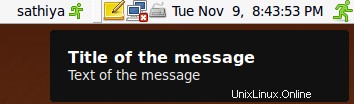
Fig:Notificación de escritorio simple
2. Notificación con un icono
notificar-enviar se puede usar para enviar una notificación junto con un ícono usando la opción -i.
$ notify-send -u critical -i "notification-message-IM" 'Boss !!' 'Am done with the execution'
notificación-mensaje-IM es un tipo de icono que se puede utilizar en el programa de notificación y envío.
Para ver todos los íconos de notificación disponibles, consulte las pautas de envío de notificaciones (en la sección "¿Cómo obtengo estos íconos elegantes?").
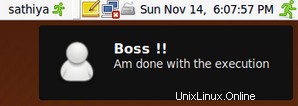
Fig:Notificación con icono de IM
3. Notificación con icono personalizado
Puede usar su propio ícono personalizado usando la opción notificar-enviar -i como se muestra a continuación.
$ notify-send -i /home/sathiya/deal.ico 'Deal success'
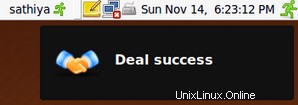
Fig:Notificación con su icono personalizado
4. Mostrar salida de cualquier comando
Por ejemplo, puede mostrar las últimas líneas de syslog como se muestra a continuación.
$ notify-send syslog "`tail /var/log/syslog`"
De la misma manera, puede usar cualquier comando (por ejemplo, fecha) y mostrar su salida como notificación de escritorio usando notificar-enviar.
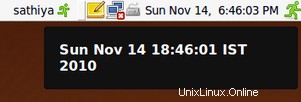
Fig:Notificación que muestra la salida del comando de fecha
5. Notificar después de completar la ejecución de un comando
Para notificar solo si la ejecución del comando tiene éxito, use &&.
command && notify-send
Para notificar después de que se complete un comando (o script de shell, o trabajo en segundo plano), sin preocuparse de si los comandos se ejecutaron correctamente o fallaron, use ; .
long job ; notify-send
Este método es extremadamente útil cuando está ejecutando un script de shell de larga ejecución en segundo plano y le gustaría recibir una notificación con una pequeña ventana emergente no intrusiva cuando se complete el trabajo.